Cara Mudah Mencari Data Ganda Pada Excel, Tanpa Rumus, Tanpa Ribet | Mencari data ganda pada sekumpulan data excel, terkadang diperlukan. Hal ini biasanya untuk menghindari data ganda atau lebih dari satu. Contoh, ketika membuat rangking siswa, biasanya guru tidak ingin adanya dua anak atau lebih memiliki jumlah nilai yang sama dengan tujuan agar tidak ada dua anak atau lebih memiliki urutan ranking yang sama.
Mencari data ganda pada excel ternyata sangat mudah lho.....
Untuk mencari data ganda tidak perlu menggunakan fungsi, tidak perlu menggunakan rumus yang ribet, dan tidap perlu trik-trik rahasia. Semuanya bisa dilakukan dengan mudah, bahkan anda seorang pemula sekalipun (yang baru tahu excel) bisa melakukannya. Asal, anda ikuti panduan berikut ini.
Baca Juga : Tips Excel Cara Membuat Satuan Kg, Cm
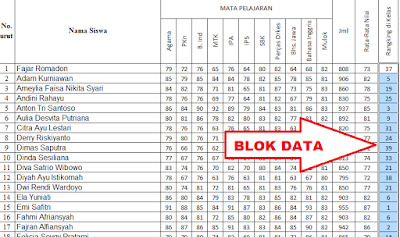
2. Kemudian, klik menu Home, klik Conditional Formating, klik Highlight Cells Rules, dan klik Duplicate Values
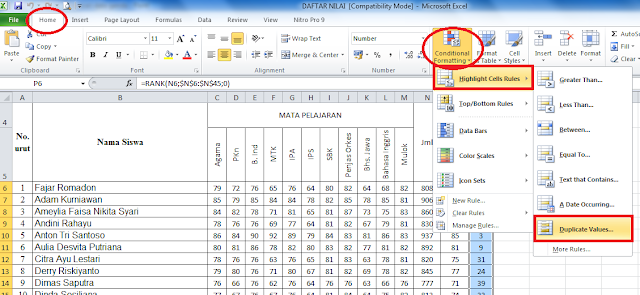
3. Klik OK
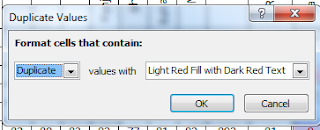
4. Eng, ing, eng data ganda berhasil ditemukan dengan ditandai warna pada data ganda
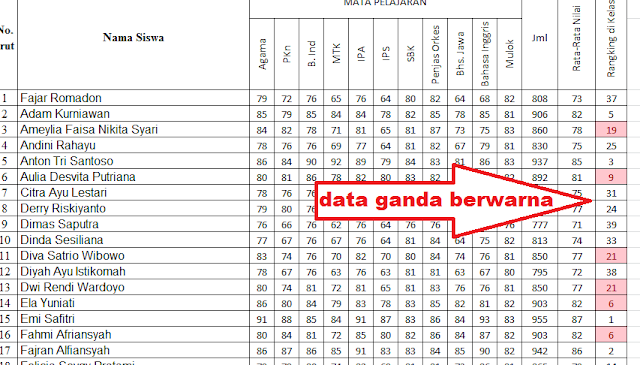
Baca Juga : Cara Membuat Ukuran Kertas Sendiri Pada Excel
Nah, demikian cara mudah mencari data ganda pada excel, tanpa rumus, tanpa ribet, terbukti sangat mudah kan. Mungkin, selama ini anda membayangkan kalau untuk mencari data ganda pada excel sangat sulit, harus menggunakan rumus yang ribet dan cara-cara susah lainnya. Karena tidak tahu cara mudah ini, maka anda mencari data ganda secara manual dengan melihat data satu persatu. Setelah anda tahu cara mencari data ganda pada excel ini, maka anda tidak akan kesulitan lagi mencari data ganda pada excel.
Mencari data ganda pada excel ternyata sangat mudah lho.....
Untuk mencari data ganda tidak perlu menggunakan fungsi, tidak perlu menggunakan rumus yang ribet, dan tidap perlu trik-trik rahasia. Semuanya bisa dilakukan dengan mudah, bahkan anda seorang pemula sekalipun (yang baru tahu excel) bisa melakukannya. Asal, anda ikuti panduan berikut ini.
Baca Juga : Tips Excel Cara Membuat Satuan Kg, Cm
Panduan Mencari Data Ganda Pada Excel
1. Blok data yang akan anda cari data gandanya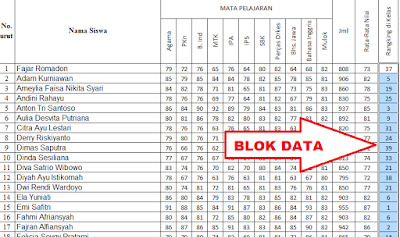
2. Kemudian, klik menu Home, klik Conditional Formating, klik Highlight Cells Rules, dan klik Duplicate Values
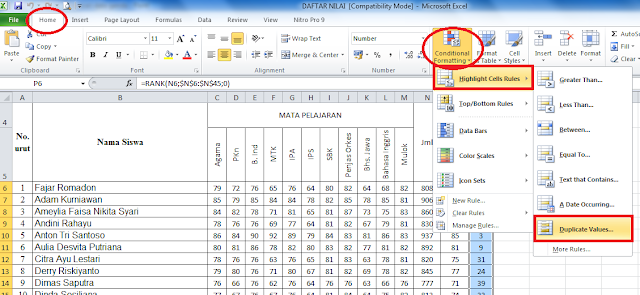
3. Klik OK
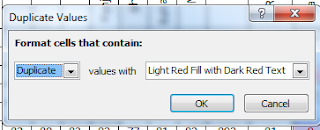
4. Eng, ing, eng data ganda berhasil ditemukan dengan ditandai warna pada data ganda
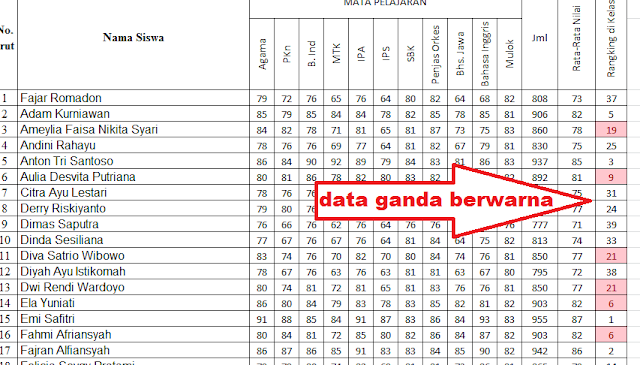
Baca Juga : Cara Membuat Ukuran Kertas Sendiri Pada Excel
Nah, demikian cara mudah mencari data ganda pada excel, tanpa rumus, tanpa ribet, terbukti sangat mudah kan. Mungkin, selama ini anda membayangkan kalau untuk mencari data ganda pada excel sangat sulit, harus menggunakan rumus yang ribet dan cara-cara susah lainnya. Karena tidak tahu cara mudah ini, maka anda mencari data ganda secara manual dengan melihat data satu persatu. Setelah anda tahu cara mencari data ganda pada excel ini, maka anda tidak akan kesulitan lagi mencari data ganda pada excel.
